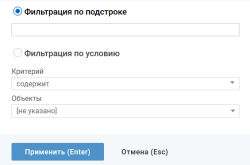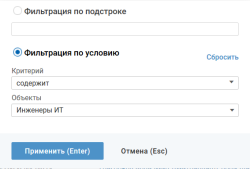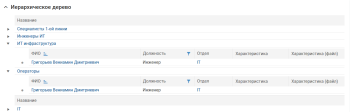Фильтрация списка по одному атрибуту (быстрая фильтрация) позволяет уточнить правила сложной фильтрации, настроенные с помощью кнопки Фильтрация.
Описание фильтрации по одному атрибуту
Настройка быстрой фильтрации выполняется отдельно по каждому атрибуту. На один атрибут может быть настроен только один фильтр.
Возможность настройки быстрой фильтрации обозначается иконкой ![]() справа от названия атрибута в заголовке колонки списка объектов. Иконка
справа от названия атрибута в заголовке колонки списка объектов. Иконка ![]() отображается только для атрибутов, по которым настроена быстрая фильтрация, не сохраненная в текущий вид списка. В остальных случаях иконки скрыты, для их отображения необходимо навести курсор мыши на заголовок таблицы.
отображается только для атрибутов, по которым настроена быстрая фильтрация, не сохраненная в текущий вид списка. В остальных случаях иконки скрыты, для их отображения необходимо навести курсор мыши на заголовок таблицы.
После применения быстрой фильтрации фильтры, которые не были сохранены, учитываются как объединенные по условию И к настройкам фильтрации по нескольким атрибутам.
Быстрые фильтры хранятся в течение сессии браузера:
- Если в рамках сессии по данному атрибуту настроен несохраненный фильтр, то при открытии формы быстрой фильтрации значения полей ввода заполнятся в соответствии с настроенным быстрым фильтром;
-
При разрыве сессии браузера все несохраненные фильтры пользователя сбрасываются и при последующем открытии формы быстрой фильтрации поля будут не заполнены.
Быстрые фильтры, настроенные на сложной форме добавления связи, хранятся до закрытия формы.
Для атрибута, который уже используется при настройке фильтрации по нескольким атрибутам, на форме быстрой фильтрации отображается сообщение "Внимание! Данный атрибут уже используется в настройке сложной фильтрации".
Настройка быстрой фильтрации
Чтобы создать или изменить настройки фильтрации по одному атрибуту, выполните следующие действия:
-
Откройте список объектов и нажмите иконку
 . На экране откроется форма настройки быстрой фильтрации.
. На экране откроется форма настройки быстрой фильтрации.В зависимости от типа атрибута, набор полей на форме может быть разбит на несколько блоков. Быстрая фильтрация выполняется по правилу, заданному в активном блоке. Управление активностью блока осуществляется с помощью переключателя.
-
Фильтрация по подстроке — введите значение подстроки (любое количество символов, без учета регистра).
Объект попадает в результирующий список, если значение атрибута содержит указанную подстроку, в любой части слов, без учета регистра. Если атрибут содержит несколько значений, то введенная подстрока ищется отдельно в названии значения.
Для атрибутов типа "Дата", "Дата и время", "Временной интервал", "Логический", "Целое число", "Вещественное число" поле не отображается.
-
Фильтрация по условию — выберите критерий фильтрации и установите значение фильтра. Набор критериев, поле выбора или ввода значения фильтра зависят от типа атрибута.
- Нажмите кнопку Применить.
После применения фильтра список объектов фильтруется:
- по правилам сложной фильтрации списка, настроенной с помощью кнопки Фильтрация;
- по правилам быстрой фильтрации.
При нажатии кнопки Применить фильтр не добавляется автоматически в правила фильтрации и вид списка. Чтобы добавить фильтр в правила фильтрации списка для дальнейшего использования, необходимо сохранить вид списка, см. Создание нового вида списка или Редактирование текущего вида списка. В результате быстрые фильтры будут добавлены к правилам фильтрации по нескольким атрибутам по условию И.
Сброс настроек быстрой фильтрации
Для быстрой очистки полей ввода на форме настройки быстрой фильтрации используется ссылка Сбросить. Ссылка отображается, если значения полей ввода в блоке отличны от значений по умолчанию.
Особенности фильтрации в иерархическом дереве
Быстрая фильтрация в иерархическом дереве применяется только к тому уровню дерева, для которого был настроен фильтр.
В любом списке иерархического дерева можно настроить фильтрацию по одному атрибуту (быстрая фильтрация) аналогично фильтрации в списке объектов
В иерархическом дереве настройки быстрой фильтрации не сохраняются при сохранении вида.